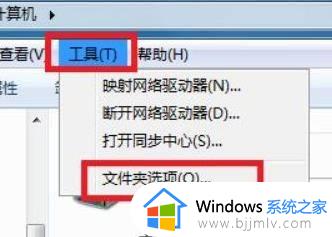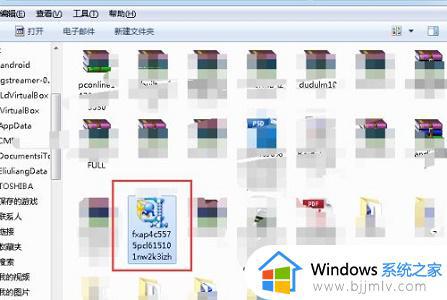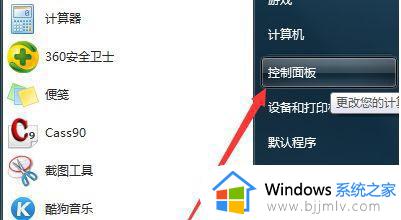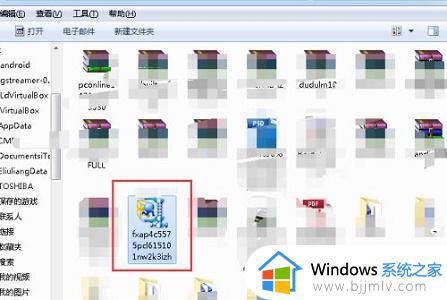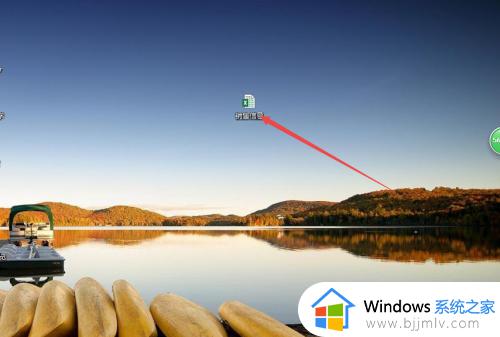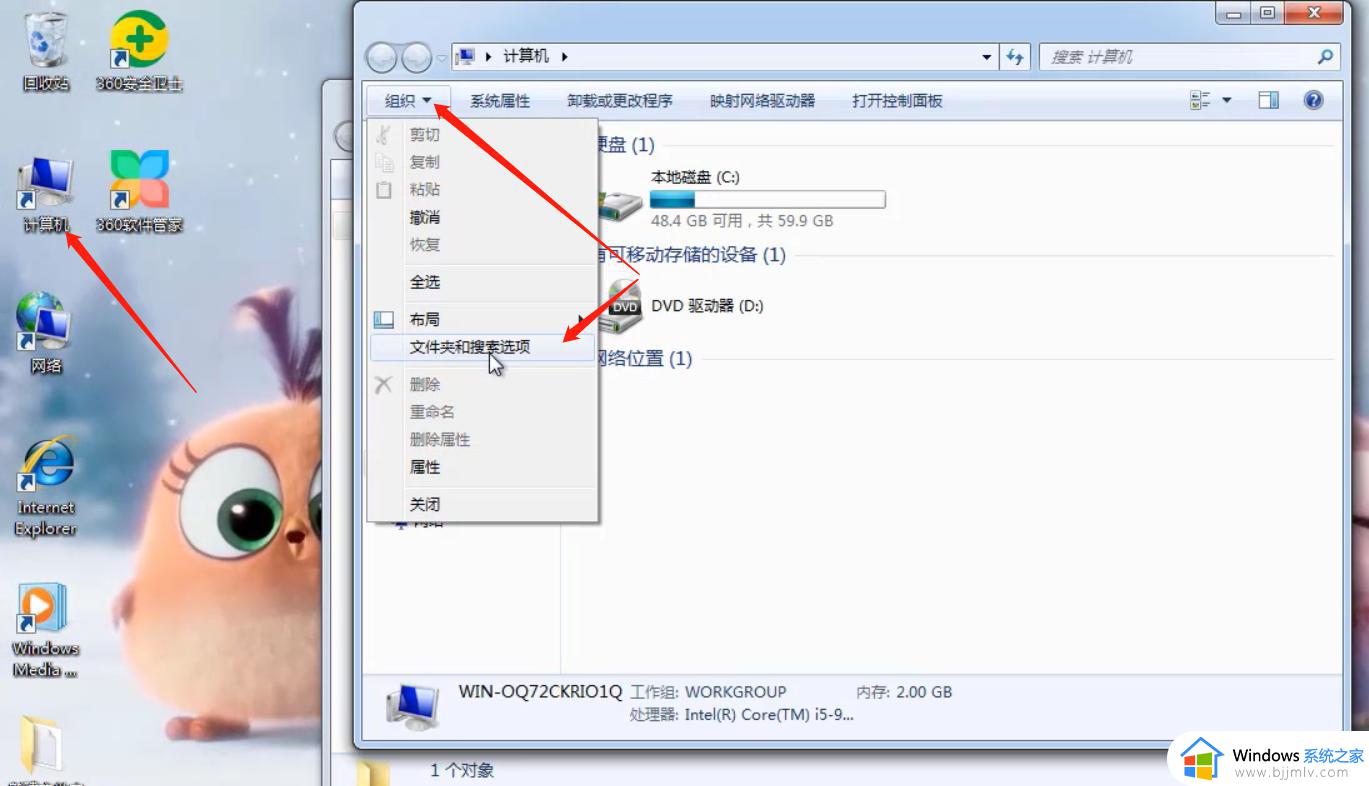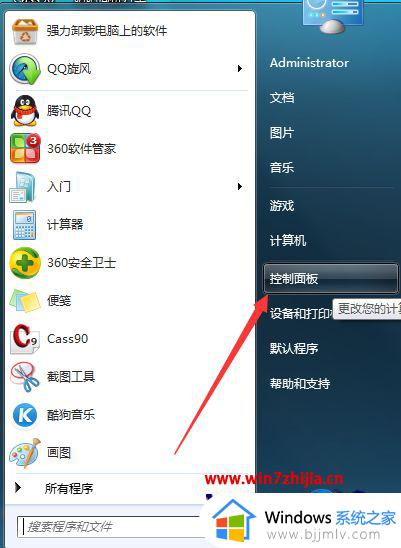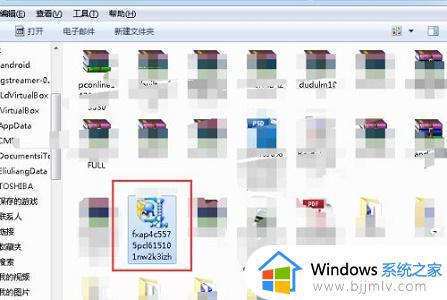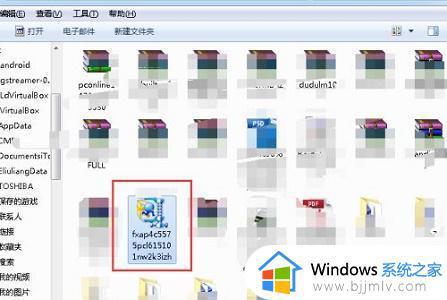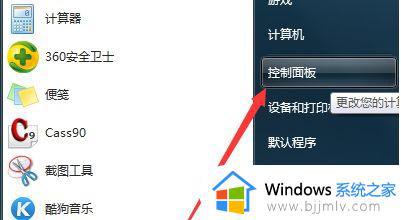win7更改文件后缀设置方法 win7如何更改文件后缀
更新时间:2022-09-19 10:22:50作者:runxin
对于win7系统中存放的各种不同格式文件中,不同后缀所代表的文件功能也都不一样,因此用户也可以通过文件后缀来辨别文件,当然我们也可以对win7系统文件后缀进行更改,可是win7如何更改文件后缀呢?其实方法很简单,下面小编就来告诉大家win7更改文件后缀设置方法。
具体方法:
1.首先,我们再开始菜单中打开控制面板,这是更改计算机设置的地方。
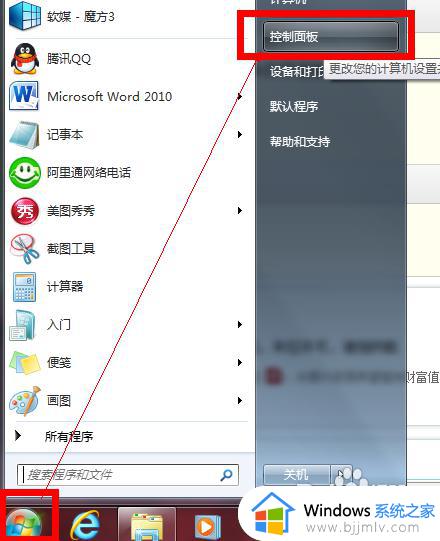
2.然后在控制面板的选项中选择“文件夹选项”,进一步设置计算机文件的查看方式。
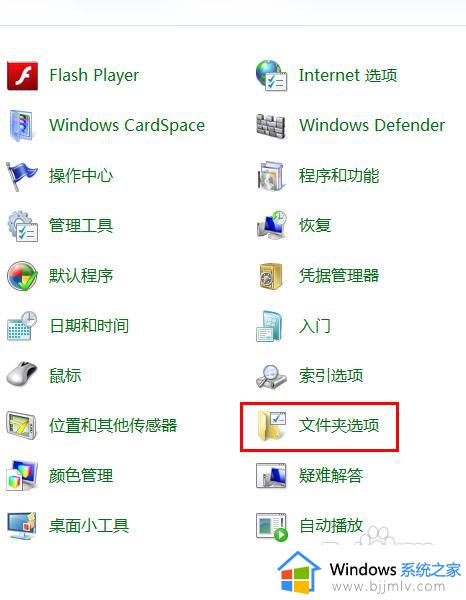
3.文件夹选项打开后,将菜单跳转至“查看”。
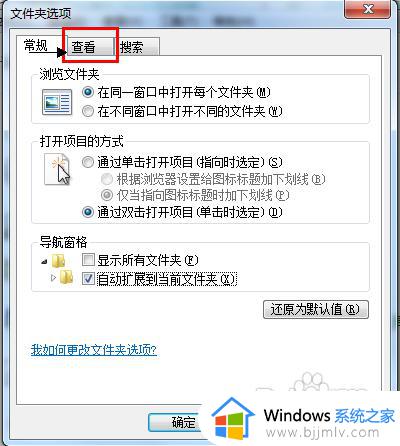
4.然后拖动进度条到最下端,找到“隐藏一直文件的扩展名”这一项, 取消勾选。
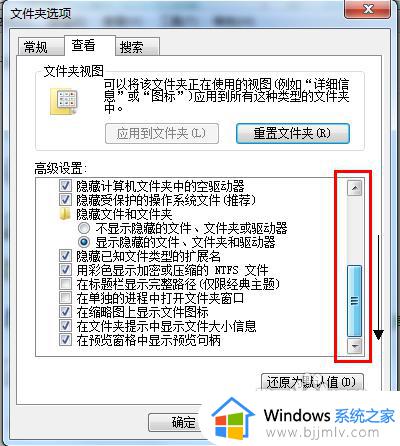

5.最后,别忘了保存设置,使更改生效,在这个菜单中,还可以进行其他关于文件夹选项的设置!
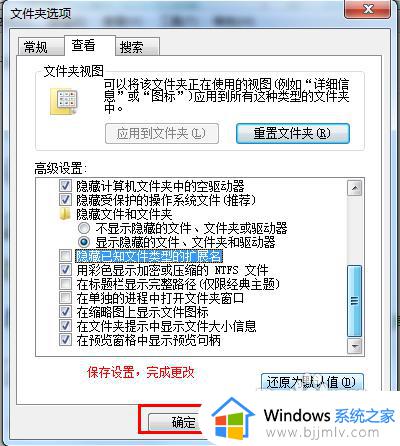
6.看一看,文件的后缀名(扩展名)是不是显示了。
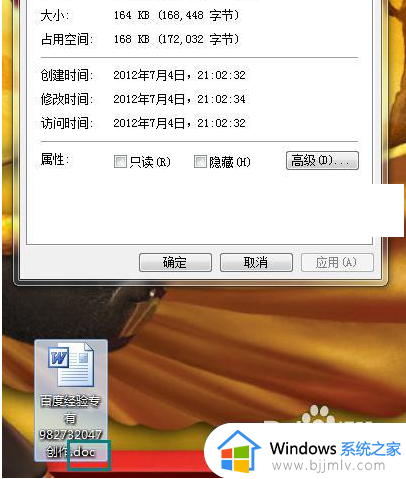
上述就是小编教大家的win7更改文件后缀设置方法了,还有不清楚的用户就可以参考一下小编的步骤进行操作,希望能够对大家有所帮助。